Kaip tvarkyti kelis „iPhone“ atsargų stebėjimo sąrašus
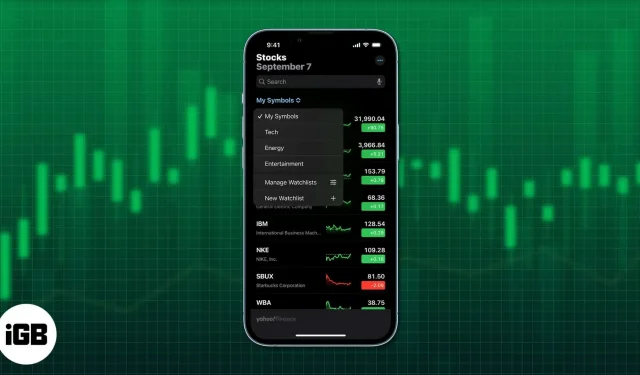
Prekyba akcijomis tapo neatsiejama mūsų gyvenimo dalimi. Nesvarbu, ar prekiaujate akcijomis siekdami papildomų pajamų, ar pasineriate į pramonę, būtina nuolat stebėti savo akcijas. Laimei, „Apple“ įgalino „iPhone“ skirtą „Stocks“ programą ir atnaujino ją išleisdama „iOS 16“. Taigi pateiksiu išsamią informaciją apie tai, kaip galite valdyti kelis stebėjimo sąrašus „iPhone“ esančiame „Stocks“.
Prieš įsigilindami į detales, leiskite man pasakyti, kad jei esate naujokas, „Stocks“ programoje gali būti šiek tiek sudėtinga naršyti. Pirmiausia apžvelgsime „Stocks“ programos pagrindus.
- Stebėjimo sąrašo pagrindai – kurkite, pervardykite, pertvarkykite arba ištrinkite
- Stebėjimo sąrašų peržiūra Apple įrenginiuose
- Kaip pridėti arba pašalinti akcijas iš savo stebėjimo sąrašo
- Patikrinkite „iPhone“ atsargas naudodami „Akcijos“ programą
- Peržiūrėkite akcijų tendencijas
- Patikrinkite vertybinių popierių biržas
Stebėjimo sąrašai programoje Stocks – kurkite, pervardykite, pertvarkykite arba ištrinkite
Akcijos programa iPhone leidžia sukurti stebėjimo sąrašą, kuriame galite sekti įvairias akcijas, į kurias investavote. Net jei neinvestavote į jokias akcijas, bet norite gauti naujausią informaciją apie akcijų kainas, stebėjimo sąrašo funkcija gali būti labai naudinga. patogus.
Naudodami šią programėlę galite patikrinti atskiras akcijas ir jų biržas. Be to, palyginti lengva patikrinti kitus aspektus, pvz., atvirumą, kainą / uždarbį, naujienas, kainų diagramas ir įvairius aukščiausius ar žemesnius rodiklius. Taigi pasigilinkime ir sužinokime daugiau, kaip patikrinti „iPhone“ atsargas!
Sukurkite akcijų sąrašą
Sukurti savo stebėjimo sąrašą „Stocks“ programoje lengva. Atlikite šiuos veiksmus:
- „iPhone“ atidarykite „Stocks“ programą.
- Viršutinėje ekrano pusėje spustelėkite parinktį „Mano simboliai“.
- Išskleidžiamajame meniu pasirinkite parinktį Naujas stebėjimo sąrašas.
- Stebėjimo sąrašui turėsite suteikti pavadinimą. Įveskite pasirinktą pavadinimą.
- Baigę pavadinti stebėjimo sąrašą, pasirinkite parinktį „Išsaugoti“.
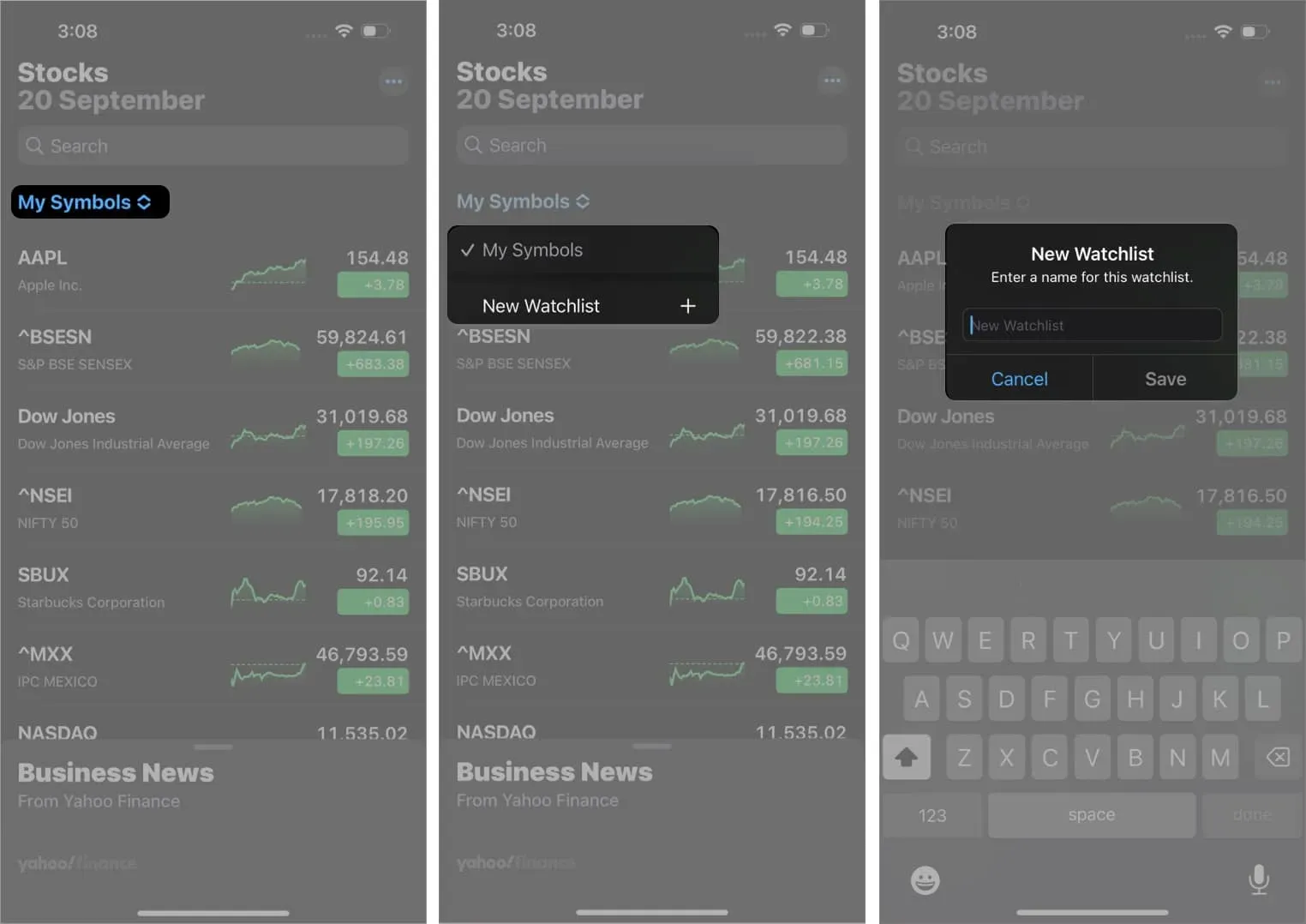
Norėdami perjungti kelis stebėjimo sąrašus, galite pasirinkti parinktį „Mano simboliai“ ir pasirinkti norimą stebėjimo sąrašą. Taip pat galite spustelėti dabartinio žiūrimo stebėjimo sąrašo pavadinimą ir pasirinkti norimą peržiūrėti stebėjimo sąrašą.
Pridėkite simbolių į stebėjimo sąrašą
Stebėjimo sąrašo simboliai padeda stebėti įmonių ar indeksų, kuriuos stebite, rezultatus. Štai kaip galite pridėti simbolių į savo stebėjimo sąrašą:
- „iPhone“ atidarykite „Stocks“ programą.
- Paieškos juostoje įveskite reikiamo simbolio, fondo, įmonės ar indekso pavadinimą.
- Suradę norimą simbolį, spustelėkite šalia jo esantį pliuso ženklą (+). Tada pasirinkite Atlikta.
Taip pat galite įtraukti veikėją iš vieno stebėjimo sąrašo į kitą. Norėdami tai padaryti, suraskite simbolį, kurį norite pridėti, ir braukite jį į kairę. Bakstelėkite piktogramą su trimis horizontaliomis linijomis ir pasirinkite stebėjimo sąrašą, į kurį norite įtraukti simbolį. Po to spustelėkite Atlikta.
Pašalinkite simbolius iš stebėjimo sąrašo
Baigę įtraukti konkretų veikėją į stebėjimo sąrašą, jį pašalinti gana paprasta. Tereikia surasti jums nebereikalingą simbolį ir pasirinkti minuso ženklą (-). Turėtų pasirodyti parinktis Šiukšliadėžė, kurią galite pasirinkti norėdami ištrinti simbolį.
Jei sukūrėte stebėjimo sąrašą, kuriame yra simbolis, kurio jums nebereikia, galite jį pašalinti atlikdami anksčiau nurodytus veiksmus. Tačiau tas pats simbolis liks numatytame stebėjimo sąraše, esančiame skyriuje „Mano simboliai“.
Pervardykite, pertvarkykite arba ištrinkite akcijų sąrašus
Nesvarbu, ar norite pertvarkyti savo stebėjimo sąrašą, pervardyti jį ar visiškai jį pašalinti, toliau pateikiami visų trijų veiksmų veiksmai:



Parašykite komentarą